이 짧은 자습서에서는 OneNote에서 Microsoft Copilot을 효율적으로 사용해 노트를 더 스마트하고 빠르게 만드는 방법을 알려드립니다. OneNote는 정보와 아이디어를 캡처하는 데 이상적인 Microsoft 365 도구이며, Copilot을 통합하면 이 과정이 훨씬 더 쉬워집니다. 이 자습서에서는 Copilot 사용법을 단계별로 안내해 드리겠습니다.
주요 요점
- Microsoft Copilot은 OneNote에 통합되어 있으며 Word와 비슷한 방식으로 작동합니다.
- Copilot을 사용해 아이디어를 생성하고 노트를 만들 수 있습니다.
- Copilot을 효과적으로 사용하려면 정확한 프롬프트를 입력하는 것이 중요합니다.
단계별 지침
1단계: OneNote 시작
Microsoft Copilot을 사용하려면 먼저 OneNote 프로그램을 열어야 합니다. 아직 설치하지 않았다면 Microsoft 365 계정을 통해 다운로드하여 디바이스에 설치하세요. 열면 익숙한 사용자 인터페이스가 나타납니다.
2단계: 부조종사 찾기
OneNote 인터페이스에서 창 상단에 작은 코파일럿 아이콘이 보일 것입니다. 이것이 AI 기능에 대한 액세스 권한입니다. 이 아이콘을 클릭하면 코파일럿이 활성화됩니다.
3단계: 코파일럿 사용
코파일럿이 열리면 Word에서와 유사한 기능에 액세스할 수 있습니다. 여기에서 아이디어를 생성하고 구체적인 계획을 수립할 수 있습니다. 메모를 작성하려면 코파일럿의 입력 필드를 클릭하기만 하면 됩니다.
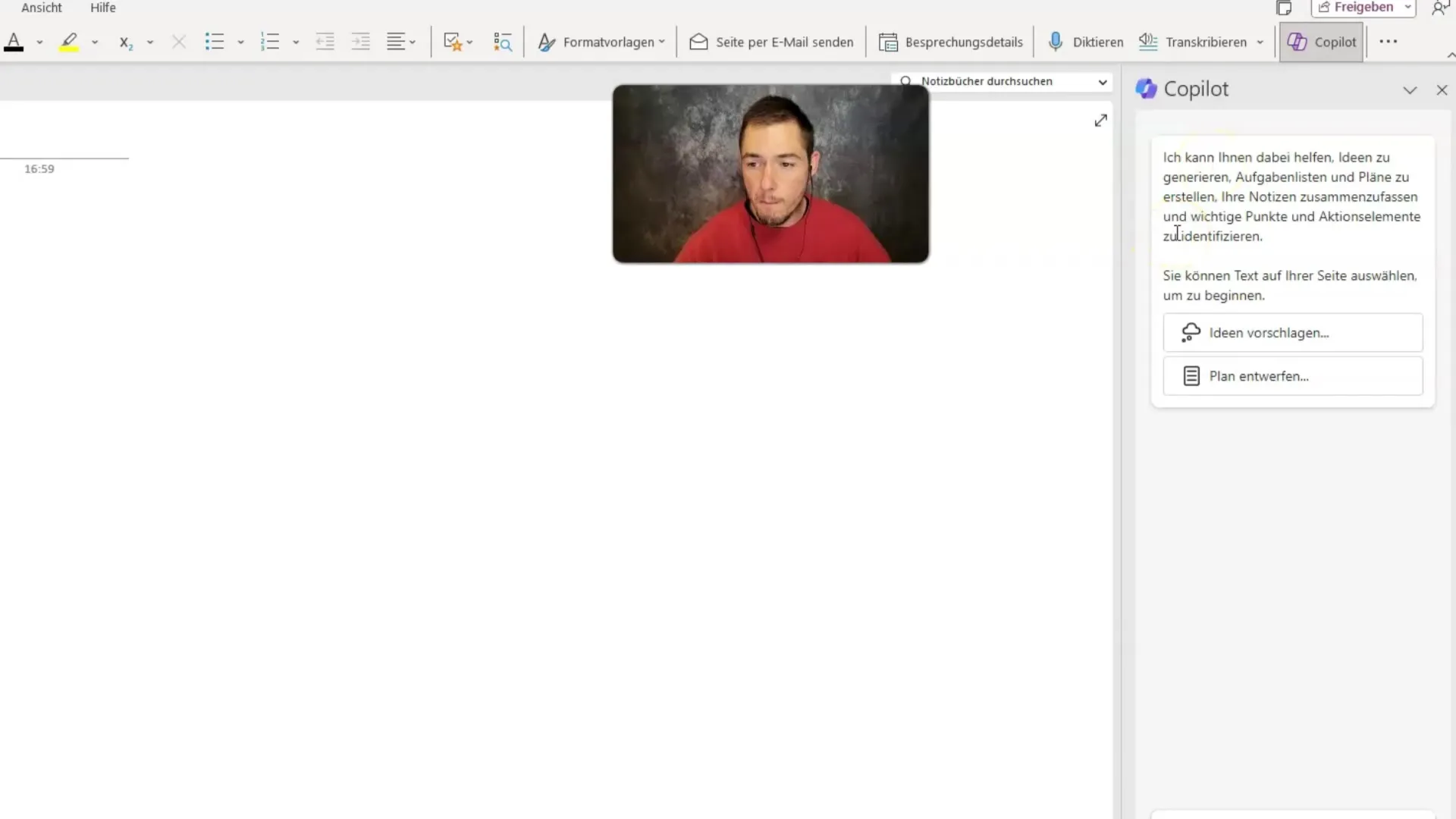
4단계: 프롬프트 입력
부조종사 기능을 최대한 활용하려면 원하는 노트를 설명하는 효과적인 프롬프트를 입력해야 합니다. 요청 내용이 정확할수록 더 좋은 제안이 생성됩니다. 최상의 결과를 얻으려면 명확하고 구체적인 문구를 사용하세요.
5단계: 노트 만들기
프롬프트를 입력했으면 생성 버튼을 클릭합니다. 이제 코파일럿이 노트를 생성합니다. 이 프로세스를 사용하면 모든 내용을 수동으로 입력할 필요가 없으므로 시간을 많이 절약할 수 있습니다.
6단계: 노트 사용자 지정
부조종사가 만든 노트를 추가로 사용자 지정할 수 있는 옵션이 있습니다. 개인 노트를 추가하거나 다른 사람과 공유하거나 나중에 사용할 수 있도록 저장하세요.
요약 - OneNote의 Microsoft 부조종사: AI로 노트 필기하기
이 자습서에서는 AI의 도움을 받아 효율적으로 노트를 작성하기 위해 OneNote에서 Microsoft Copilot을 사용하는 방법을 배웠습니다. Copilot은 정확한 프롬프트를 사용해 아이디어를 발전시키고 노트를 빠르게 생성할 수 있는 손쉬운 방법을 제공합니다.
FAQ
Microsoft Copilot이란 무엇인가요? Microsoft Copilot은 콘텐츠를 더 쉽게 만들 수 있도록 OneNote와 같은 애플리케이션에 통합된 AI 기반 기능입니다.
OneNote에서 Copilot을 열려면 어떻게 하나요? OneNote 창 상단의 해당 아이콘을 클릭하여 Copilot을 열 수 있습니다.
효과적인 프롬프트란 무엇인가요? 효과적인 프롬프트는 코파일럿의 입력 필드에 명확하고 정확하게 입력하면 관련 노트를 생성해 주는 요청입니다.
생성된 노트를 사용자 지정할 수 있나요?예, 부조종사가 생성한 노트를 사용자 지정하고 추가 정보를 추가할 수 있습니다.
코파일럿과 OneNote의 통합은 어떻게 작동하나요?통합은 다른 Microsoft 프로그램과 유사한 방식으로 작동하므로 적절한 프롬프트를 사용하기만 하면 완전한 입력과 콘텐츠를 생성할 수 있습니다.


